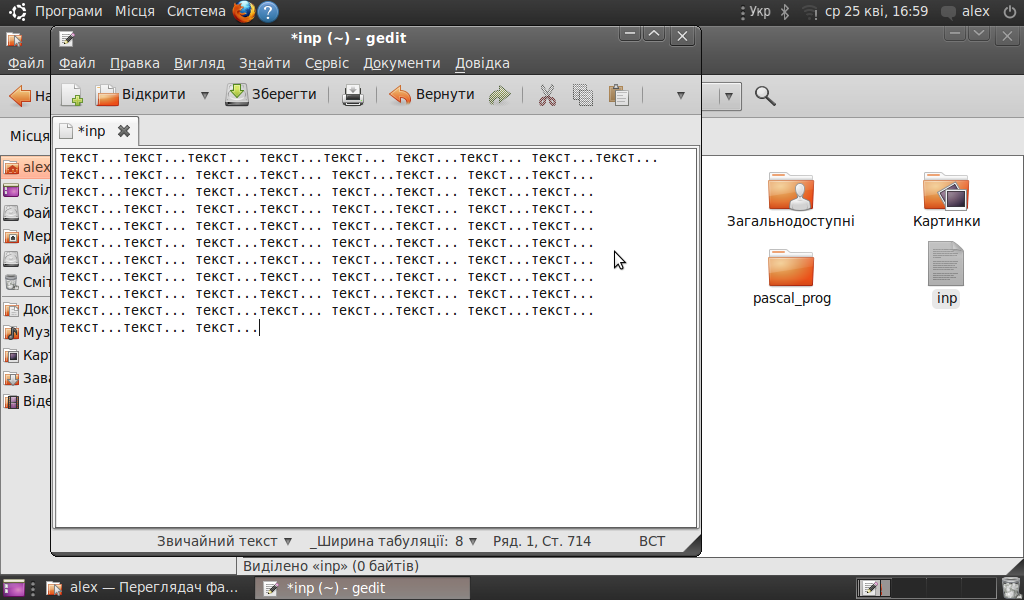Відмінності між версіями «Створення текстових файлів перенаправленням.»
| Рядок 20: | Рядок 20: | ||
= Приклад: = | = Приклад: = | ||
~$ cat inp > ~/out - інформацію яку відкриє команда [[cat]], буде направленна в домашній каталог, файла з ім'ям out | ~$ cat inp > ~/out - інформацію яку відкриє команда [[cat]], буде направленна в домашній каталог, файла з ім'ям out | ||
| + | |||
| + | [[Файл:Linux_1.png]] | ||
| + | |||
| + | [[Файл:Linux_1.png]] | ||
[[Файл:Linux_1.png]] | [[Файл:Linux_1.png]] | ||
Версія за 07:12, 26 квітня 2012
Відомості
Майже всі операційні системи мають механізм перенаправлення вводу / виводу, і в Linux цей "механізм" теж є. В терміналі ми можемо виводити текстові дані за допомогою команди cat, вміст якого відображається в терміналі. Також є команда Ls яка виводить вміст каталогу в вікно терміналу. Всі команди які виводять якусь інформацію через термінал, ми можемо перенаправляти в текстовий файл.
Як перенаправляти:
Після команди, вписуємо символи, а потім шлях куди потрібно зберегти інформацію.
Символи:
Символ ">" використовується для перенаправлення інформації у файл, якщо вказати одинакове імя файлу то він буде перезаписаний. Натискання Ctrl + D зупинить перенаправлення і перериває виконання команди cat.
Символ "<" використовується для перепризначення стандартного вводу команди. Наприклад, при виконанні команди ~$ cat < file як стандартне введення буде використаний файл file, а не клавіатура.
Символ ">>" використовується для конкантинації файлу стандартного виводу команди. Наприклад, на відміну від випадку з символом ">", виконання команди ~$ cat >> newfile. Не перезапише файл у разі його існування, а додасть дані в його кінець.
Символ "|" використовується для перенаправлення стандартного виводу однієї програми на стандартний ввід іншої. Наприклад, ps-ax | grep httpd.
Приклад:
~$ cat inp > ~/out - інформацію яку відкриє команда cat, буде направленна в домашній каталог, файла з ім'ям out